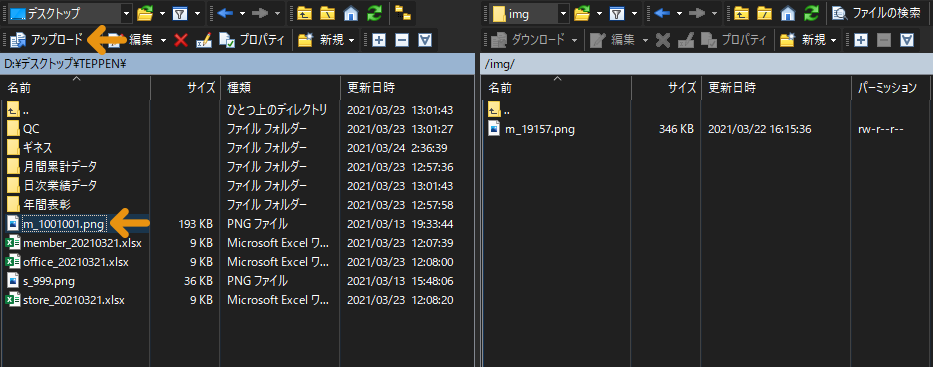社員情報の登録
- 1
- 社員情報を入力したcsvファイルを準備します。
- 入力された内容に間違いがないか確認してください。
- データの形式が"csv UTF-8"であることを確認してください。
- ファイル名:member_日付(例:member_20210101)
- 2
- 登録する社員の方の顔写真のデータを準備します。
- データは.pngか.jpgの形式でお願いします。
- 画像サイズは200px×200pxになるようにお願いします。
- ファイル名:m_社員番号(例:m_000001)
- 3
- winSCPを起動、接続しサーバ内(画面右側)のcsvフォルダを開きます。

- 4
- ローカル内(画面左側)にある準備した社員情報ファイルを選択し、アップロードします。
- アップロード先がcsvフォルダであることを確認してください。
- アップロードするデータを間違えないように気を付けてください。
- web上にデータが反映されるまで5分程度時間がかかります。
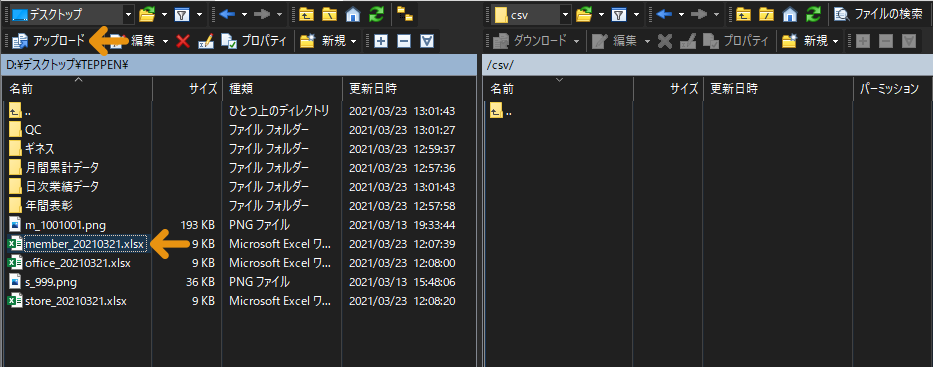
- 5
- サーバ内のcsvフォルダを閉じ、imgフォルダを開きます。

- 6
- ローカル内にある準備した顔写真データを選択し、アップロードします。
- アップロード先がimgフォルダであることを確認してください。
- アップロードするデータを間違えないように気を付けてください。
- web上にデータが反映されるまで5分程度時間がかかります。